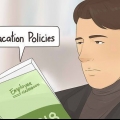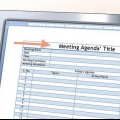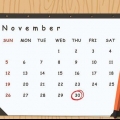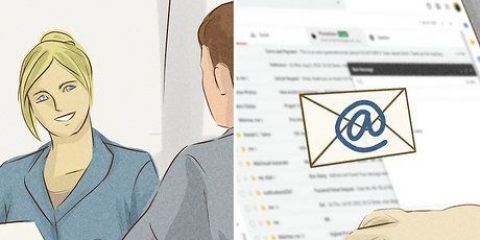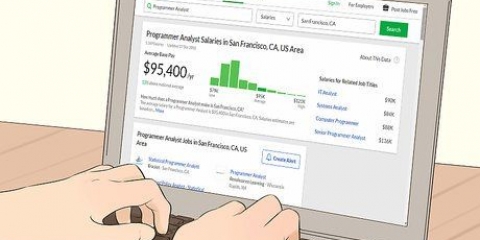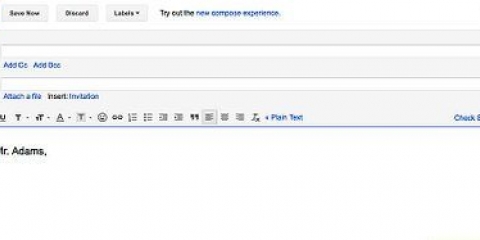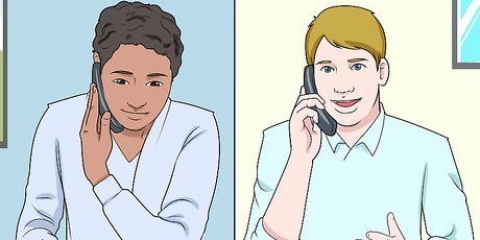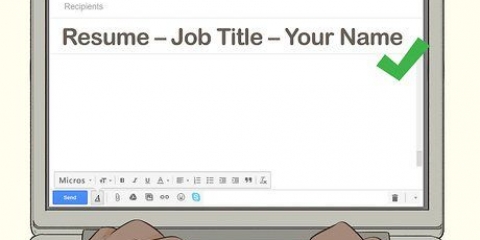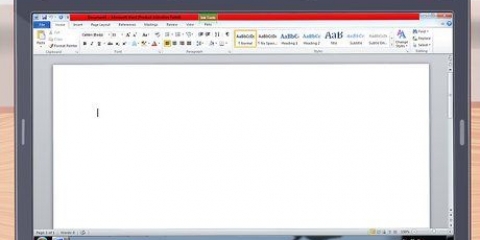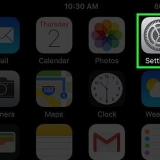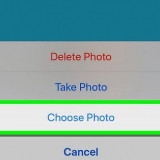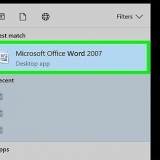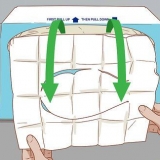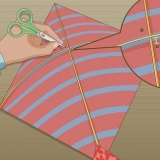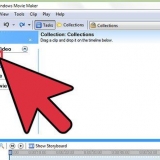Att arrangera ett möte kräver att all relevant information kommuniceras på ett tydligt och kortfattat sätt. Man måste låta folk veta när det är, var det är och vad som behöver diskuteras. Det kan hjälpa att lägga till några anteckningar om något förberedande arbete eller mötesmaterial behövs. Oavsett om du använder din e-post eller använder ett program som Outlook, se till att inkludera alla grunderna så att dina inbjudna vet alla fakta och vet vad de kan förvänta sig.
Steg
Metod 1 av 3: Skapa en stark ämnesrad
1. Skriv en kort, relevant ämnesrad med datum och ämne för mötet. Att inkludera dessa detaljer säkerställer att inbjudna vet när det är och vad som behöver diskuteras, utan att ens öppna e-postmeddelandet. Du kan till exempel skriva: ”Möte 8/12: Nya rapporteringsriktlinjer.`
Varning: Att utelämna ämnet för mötet kommer sannolikt att resultera i att folk svarar och frågar om det är relevant för deras avdelning eller om deras närvaro är obligatorisk, så se till att inkludera ämnet!
2. Begär bekräftelse på närvaro i ämnesraden. Vill du veta vem som kommer till mötet, be om bekräftelse i ämnesraden. På så sätt vet de att de ska svara så snabbt som möjligt, även innan de öppnar e-postmeddelandet. Du kan skriva: `Fredag 6/10 HR-möte, snälla z.s.m. att bekräfta.`
Du kan också skriva, "Snälla OSA: HR-möte 6/10".3. Låt dem veta i ämnesraden om det är ett akut möte. Om det är ett brådskande eller tidskänsligt ämne som omedelbart motiverar ett möte, lägg till en känsla av brådska i ämnesraden. Du kan till exempel skriva något i stil med "Nödmöte måndag 31/2": Cybersäkerhet".
Det är viktigt att också nämna ämnet för mötet för att ge dem en uppfattning om vad de kan förvänta sig.4. Ange om närvaro krävs eller inte. Om du arbetar för ett stort företag kanske det inte krävs att vissa personer är närvarande vid varje möte. Nämn berörd avdelning i ämnesraden eller låt mottagarna veta om de ska närvara. Du kan till exempel skriva: "Obligatoriskt marknadsföringsmöte 6/10".
Om mötet inte är nödvändigt kan du skriva: `Förslag till möte 6/10 om effektiv utredningstaktik.5. Använd fullständiga ord i ämnesraden för att undvika förvirring. Förkortningar kan verka effektiva, men de är inte lika specifika som hela ord och kan orsaka förvirring. Till exempel: "SEV" kan betyda "system och bearbetning" eller "tillstånd och framsteg", beroende på vem som är och inte är bekant med jargongen du använder.
Det är dock okej att använda vanliga, vanliga förkortningar som "RSVP", "HR" och "Wo".Metod 2 av 3: Skriv brödtexten i ditt e-postmeddelande
1.
Skriv en kort, vänlig introduktion och en kort anteckning. Att presentera dig själv är nödvändigt om du arbetar för ett stort företag eller om du inte känner alla ännu. Det är också viktigt att nämna i detta korta intro om några dokument eller förnödenheter behöver fyllas i och/eller tas med till mötet.
- Gör din introduktion personlig eller relevant för arbetet. Till exempel: `Hej team, ser fram emot lanseringen av det nya programmet nästa vecka!
Dricks: Påminn mottagarna när de ska slutföra uppgifter eller ta med något till mötet. Till exempel: `Som en påminnelse, ta med fyra papperskopior av listorna över dina leverantörskontakter.`
2. Ange mötesdatum och tid på en separat rad så att det sticker ut. Detta är viktig information för människor att delta i mötet, så du vill att den ska vara tydlig och sticka ut från resten av texten. Håll två tomma rader ovanför och under texten och/eller sätt den i fet stil.
Till exempel: "6 oktober, 10:30 - 11:45".Om mötet är online, ange tidszonen så att personer i olika tidszoner inte missar det på grund av felaktig kommunikation. Du kan till exempel skriva: 6 oktober, 10:30 - 11:45 (UTC+1).3. Vänligen ange platsen efter datum och tid. Få platsen att sticka ut lika mycket som datum och tid, särskilt om ni träffas på en ny plats, om den är svår att hitta eller om du vet att några mottagare inte känner till området. För virtuella möten (via ett liveforum eller videochatt), tillhandahåll en länk till forumet eller videosamtal för enkel åtkomst.
När du ger anvisningar, var så detaljerad som möjligt. Till exempel: "Kom till mötesrum 592 i Timarengebouw (209 Hoofdstr.). Rum 592 ligger på byggnadens 12:e våning, på södra sidan av byggnaden (på vänster sida efter att ha lämnat hissen).`4. Dela syftet med mötet. Låt mottagarna veta syftet med mötet. Ge en kort dagordning för mötet för att hjälpa till att identifiera de uppgifter som måste göras i förväg. Du kan helt enkelt ange ämnet (som "Cybersäkerhetsuppdatering") eller så kan du ange en tidslinje:
10:30 - 10:45 Uppdatering av projektstatus10:45 - 11:10 Jämför och välj lämpliga förslag11:10 - 11:30 Brainstorming och lanseringsmål5. Korrekturläs din e-post för grammatiska och faktafel. De viktigaste sakerna att korrekturläsa är datum, tid och plats för mötet, så se till att ha det korrekt! Du kan också korrekturläsa din introduktion, agenda eller andra anteckningar som du kan ha inkluderat för att se till att du har täckt åtminstone grunderna.
Läs ditt e-postmeddelande högt för att se till att din text är tydlig och koncis innan du skickar den.Metod 3 av 3: Använda Outlook eller en integrerad kalenderapplikation
1.
Klicka på "Nytt möte" under fliken Hem i Outlook. Om ditt företag använder en kommunikationsdatabas med en integrerad kalender, till exempel Outlook, använd den för att ställa in ditt möte. Det är vanligtvis det vanligaste sättet att hålla kontakten med människor du arbetar med.
- Om ditt företag inte använder Outlook eller liknande kan du använda din jobbmail för att skicka inbjudan.
2. Välj en tid och ett datum i fönstret "Kalenderassistent". När du har skapat ett nytt möte kommer fönstret "Kalender" att visas. Klicka på "Kalenderassistent" och ange en tillgänglig tid och ett datum för mötet.
Se till att det är en tid då du och de avsedda deltagarna är tillgängliga. Beroende på ditt företags applikation kan du behöva justera dina visningsinställningar för att visa allas kalender (utöver din egen).3. Lägg till deltagare genom att skriva deras namn eller använda din adressbok. Klicka på textfältet för att manuellt ange namn eller bläddra i din adressbok och välj deras namn från listan. Använd funktionen "Kalenderassistent" för att kontrollera andras tillgänglighet.
Om det finns personer som inte kan närvara kommer deras namn att markeras. Assistenten visar till och med rekommenderade tider för dig och de avsedda deltagarna.4. Ställ in mötets start- och sluttid. Se till att datumet för mötet är det datum du valde tidigare och klicka på kalenderknappen för att göra ändringar. Använd sedan nedåtpilarna till höger om tidslistorna för att välja rätt start- och sluttid.
Att lägga till sluttid tar hänsyn till de andra deltagarnas tid så att de vet vad de kan förvänta sig och planerar sin pendling eller jobb runt mötet.5. Klicka på "Avbokning" under fliken "Möte" högst upp på skärmen. Genom att klicka på den här knappen kommer du tillbaka till det allmänna mötesfönstret och se det schemalagda datumet för mötet. Härifrån kan du lägga till ett ämne, plats och anteckningar.
Om du inte ser din post på mötesskärmen, gå tillbaka och upprepa processen tills den visas.6. Var specifik när du anger ämne, plats och anteckningar. Berätta för mottagarna med några korta ord vad mötet handlar om (t.ex. `Kommande test av produkt`). Var specifik om platsen och ge vägbeskrivningar om det inte är en typisk mötesplats eller om det är svårt att ta sig dit. Inkludera eventuella ytterligare anteckningar (som förberedande arbete) som är relevanta för mötet.
Ange adressen till lokalen, även om du tror att de redan vet det.Klicka på "Skicka" när du är klar.Dricks: Undvik ämnen som är för breda, som "brainstorming", eftersom det inte säger folk mycket om syftet med mötet. Istället kan du säga: "Brainstorma säljare för en ny produkt".
Tips
- När du korrekturläser din e-post eller inbjudan, håll den kort och konc.
- Använd en vänlig, professionell skrivstil.
- Dubbelkolla mottagarlistan för att se till att alla som behöver vara där är inbjudna.
- Skriv adresser på raden "hemlig kopia" om du vill att adresserna till de andra mottagarna ska döljas för mottagarna.
Varningar
- Skicka inte inbjudan eller mejl utan datum, tid och plats. Det kommer förmodligen att frustrera dina inbjudna och du kommer att få många frågor som ber om den informationen.
- Använd inte allt med stora bokstäver – det kommer att framstå som skrikande och väldigt oprofessionellt.
"Ordna ett möte via e-post"